¶ Passwortgeschütztes komprimieren von Dateien
Falls noch nicht geschehen, muss zuerst 7-Zip installiert werden.
Hierfür klicken Sie mit der linken Maustaste auf das blaue Fragezeichen in Ihrer Taskleiste.
Im sich nun öffnenden Menü navigieren Sie mit dem Mauszeiger zum obersten Punkt „andere Software“.
Hier öffnet sich nun wieder ein Menü, indem Sie an oberster Stelle „7-Zip“ mit einem Linksklick auswählen können.
Bei der anschließenden Installation werden Sie mehrfach gefragt, ob Sie etwas Ausführen, Speichern oder zustimmen wollen. Bitte alle Punkte mit JA, OK usw. bestätigen.
Nachdem 7-Zip installiert worden ist, können Sie damit nun Dateien komprimieren.
|
Um eine Datei nun passwortgeschützt zu komprimieren, klicken Sie die entsprechende Datei mit der rechten Maustaste an. Nun öffnet sich erneut ein Menü. Hier den Menüpunkt „7-Zip“ mit den Mauszeiger auswählen. Ein weiteres Untermenü öffnet sich, hier wählen Sie den Punkt „Zu einem Archiv hinzufügen…“ mit einem Linksklick aus. |
 |
|
Im darauf geöffneten Fenster müssen nur noch wenige Einstellungen vorgenommen werden: Beim Archivformat muss „zip“ ausgewählt sein. Bei „Passwort eingeben“ ein sicheres Passwort vergeben (hier lediglich aus Vorzeigegründen 123456). Um sich der Korrektheit des Passwortes sicher zu sein, den Hacken bei „Passwort anzeigen“ setzen. |
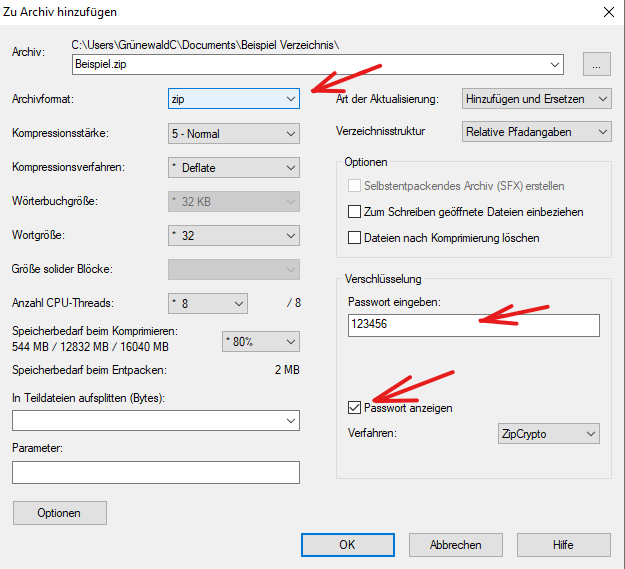 |
Die neu erzeugte Datei kann nun als Anhang per E-Mail verschickt werden.
Anschließend teilen Sie der empfangenen Person das Kennwort per Telefon oder zweiter Email mit.